
โดยปกติแล้วจอแสดงผลของ MacBook จะทำงานที่ความละเอียดที่ปรับขนาดซึ่งจะใช้พิกเซลเพิ่มเติมของจอภาพที่มีความละเอียดสูงขึ้นเพื่อปรับปรุงความชัดเจนของข้อความบนหน้าจอในขณะที่รักษาทุกอย่างไว้ที่ขนาดเท่ากัน อย่างไรก็ตามสิ่งนี้ทำให้จอแสดงผลถูก "ซูมเข้า" โดยที่ทุกอย่างใหญ่กว่าที่ควรจะเป็น
หากจอแสดงผลทำงานด้วยความละเอียดดั้งเดิมที่ไม่ได้ปรับขนาดคุณจะมีพื้นที่ในการทำงานมากขึ้นซึ่งอาจดีสำหรับผู้ที่พยายามบีบพื้นที่ทำงานทุกนิ้วออกจาก MacBook ที่เล็กกว่า
ลองใช้การควบคุมในตัวก่อน
Apple มีการควบคุมบางอย่างสำหรับการเปลี่ยนวิธีการซูมหน้าจอซึ่งคุณสามารถพบได้ในการตั้งค่า“ การแสดงผล” ในการตั้งค่าระบบ:
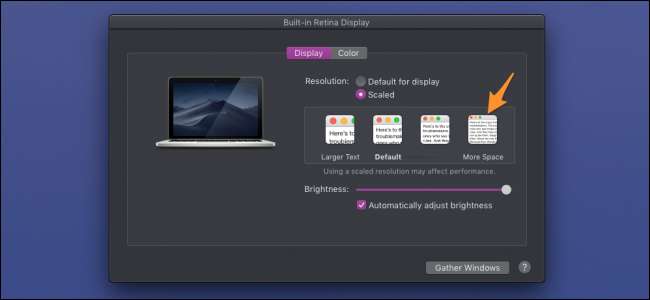
หากคุณกำลังใช้การตั้งค่าเริ่มต้นคุณควรลองใช้วิธีนี้ก่อนที่จะหันไปใช้โซลูชันของบุคคลที่สาม
ทำงานที่เนทีฟด้วยเมนูจอแสดงผล Retina
เมนูจอแสดงผล Retina เป็นแอพแถบเมนูง่ายๆที่ให้คุณเลือกความละเอียดที่กำหนดเองจากรายการดรอปดาวน์ เป็นแอปรุ่นเก่า แต่ไม่มีปัญหาในการทำงานบน macOS Mojave หากเกิดการแตกหักในอนาคตคุณสามารถลองได้ SwitchResX ซึ่งได้รับการอัปเดตเมื่อเร็ว ๆ นี้ แต่เป็นแอปแบบชำระเงิน
ดาวน์โหลด DMG สำหรับแอปจากลิงก์รุ่นที่ด้านล่างของหน้าแอปแล้วเปิดขึ้นมา จากไอคอนในแถบเมนูคุณสามารถเลือกความละเอียดที่คุณต้องการเรียกใช้
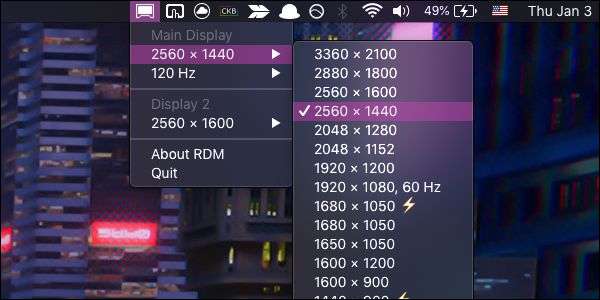
RDM ช่วยให้คุณสามารถเรียกใช้ความละเอียดที่สูงกว่าการแสดงผลแบบเนทีฟได้ แต่จะเบลอเนื่องจากจะต้องแก้ไข นี่คือ MacBook 13 นิ้วของฉันมีความละเอียดดั้งเดิมที่ 2560 × 1600 แต่สามารถทำงานได้ใกล้เคียงกับ 4K มากขึ้นด้วยการปรับขนาด แม้ว่าจะดูไม่ดีเป็นพิเศษและอาจจะเล็กเกินไปที่จะอ่านด้วยซ้ำดังนั้นจึงควรยึดติดกับความละเอียดดั้งเดิมของคุณ คุณสามารถค้นหาความละเอียดดั้งเดิมของคุณได้ในแท็บ“ การแสดงผล” ในเกี่ยวกับ Mac เครื่องนี้
RDM รองรับการแสดงผลหลายจอพร้อมกันและแม้กระทั่งสำหรับการเปลี่ยนอัตราการรีเฟรชของการแสดงอัตราการรีเฟรชที่สูงแม้ว่าคุณจะมีสาย DisplayPort รุ่นเก่าก็ตาม
แม้ว่าจะไม่มีข้อบกพร่องและความไม่สะดวกบางอย่าง แม้ว่าคุณจะเปิดแอปเมื่อเริ่มต้น แต่แอปจะไม่โหลดความละเอียดเริ่มต้นของคุณให้คุณเลือกด้วยตนเอง นอกจากนี้หากคุณใช้จอภาพหลายจอทุกครั้งที่คุณถอดปลั๊กจอภาพรองจอภาพของ MacBook ของคุณจะถูกรีเซ็ตเป็นการตั้งค่าเริ่มต้นและคุณจะต้องเลือกความละเอียดที่คุณใช้ใหม่อีกครั้ง บางครั้งอาจเกิดข้อผิดพลาดและคุณจะต้องเลือกความละเอียดสองครั้ง โดยรวมแล้วมันทำงานได้ดีทีเดียว
เครดิตรูปภาพ: guteksk7 / Shutterstock







